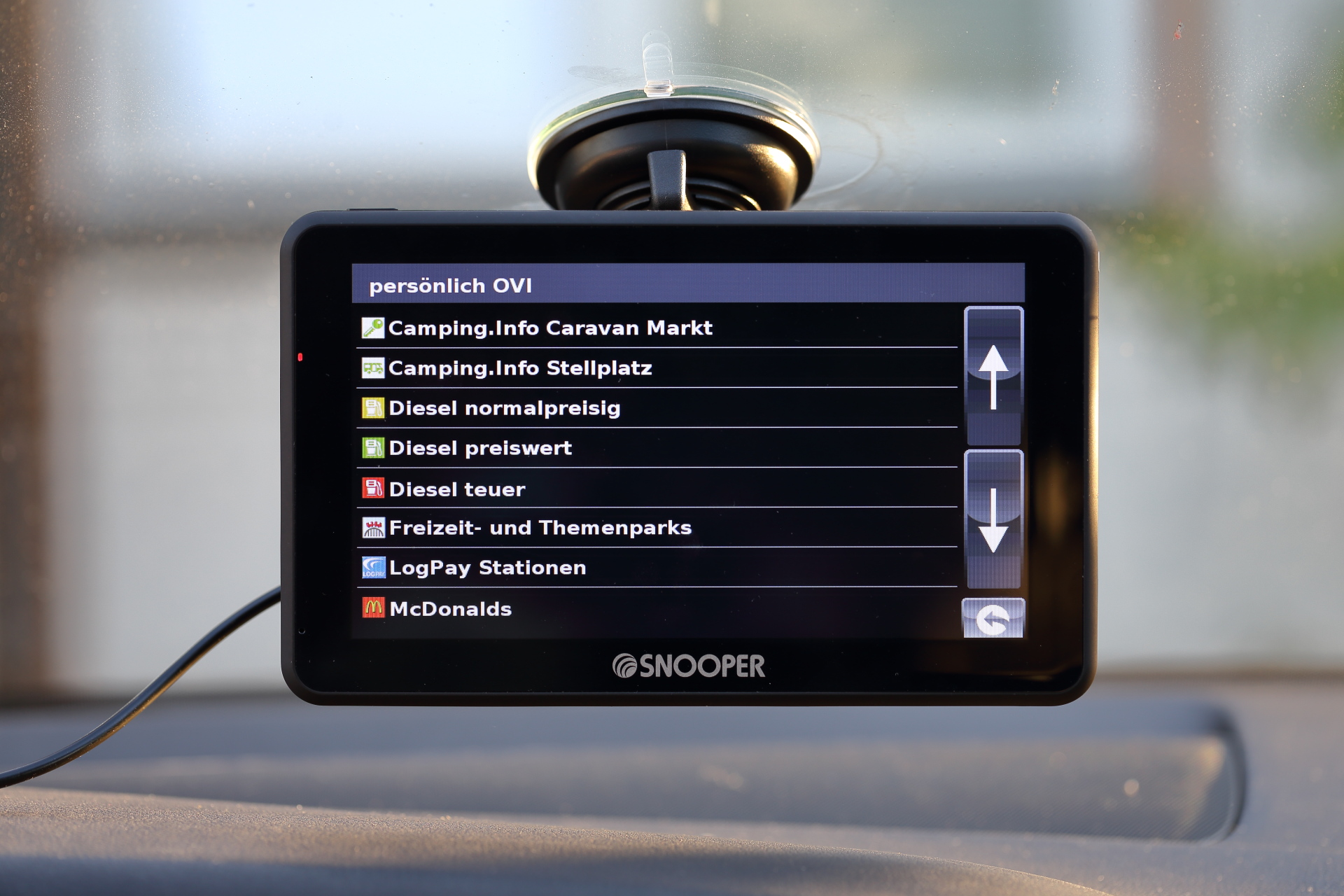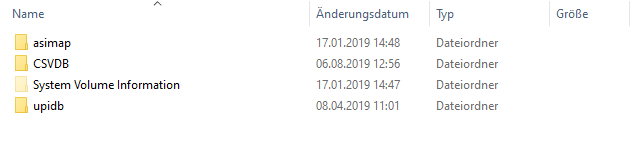Mit POIbase können alle Snooper Navigationssysteme ab Version 3.0.1.24 um zusätzliche POIs (Blitzer nur mit Einschränkungen) erweitert werden. Die POIs können durchsucht und zur Zielauswahl verwendet werden. Eine Darstellung mit Icons auf der Karte ist eingeschränkt möglich.
- Snooper Navigationssysteme ab Version 3.0.1.24
- z.B. Snooper Ventura, Snooper Truckmate etc.
- Manuelle Auswahl in der POIbase PC-Software oder in der POIbase Web-Edition (Browserversion z.B. für MacOS)
- POIs im Navi nach Kategorien durchsuchbar (Name, Umkreis, Zielort, entlang der Route)
- Anzeige von POI-Details (ca. 220 Zeichen)
- Anzeige von POI-Icons (Brand Icons) auf der Karte (immer nur eine Kategorie)
Die Nutzung von POIs auf Snooper Navis unterliegt einigen Einschränkungen. Es kann immer nur eine Kategorie gleichzeitig durchsucht werden und auch die Anzeige auf der Karte ist auf eine Kategorie beschränkt. Die Anzahl der installierbaren POI-Kategorien ist hingegen nicht beschränkt. Die Nutzung von Blitzer ist eingeschränkt möglich, indem in POIbase z.B. die zusammengefassten Blitzer ausgewählt werden, im Navi lässt sich dann die Kategorie die stationären Blitzer auf der Karte anzeigen, eine aktive Warnung ist nicht möglich.
Darstellung der Blitzer auf der Karte / POI-Listen Ansicht
Auswahl der Benutzer POIs im Menü / POI-Kategorie-Listenansicht
Download der Daten über POIbase
- Download und Installation der POIbase PC-Software
- Snooper Navi über USB Kabel mit dem PC verbinden
- Verwendung der "schnellen Erkennung" um das "Snooper" Modul zu wählen.
- Mit bestehendem Benutzer oder als Gast anmelden. Alternativ neues Konto anlegen (kostenlos)
- Auswahl der gewünschten POI-Kategorien unter:
"POIs & Blitzer laden POIs herunterladen" über den Button "hinzufügen" - Download der ausgewählten POI-Kategorien über den gelben "xx POIs herunterladen" Button rechts unten.
Nutzung der Daten im Snooper Navi
Die Nutzung der POIs im Navi wird in diesem Video gut erklärt:
POIbase Web-Edition aufrufen
Starten Sie zunächst die POIbase Web-Edition, indem Sie folgenden Link aufrufen: POIbase Web-Edition
Anmelden bzw. POIbase Nutzer erstellen
POIbase kann aktuell nur als registrierter Benutzer verwendet werden. Für die kostenlose Registrierung ist es wichtig eine echte e-Mail Adresse zu verwenden, denn die Zustellung des POI-Download-Links erfolgt über den Versand einer e-Mail.
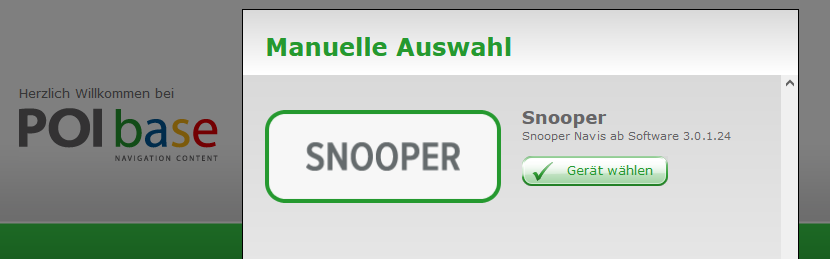 System auswählen
System auswählen
Nach der Anmeldung wird das "Snooper" System über "Gerät wählen" bestätigt. Dazu in der Liste der Systeme nach unten scrollen. POIbase speichert die letzte Auswahl, so das diese Auswahl nur zum Beginn nötig ist.
POI-Export Auftrag erstellen
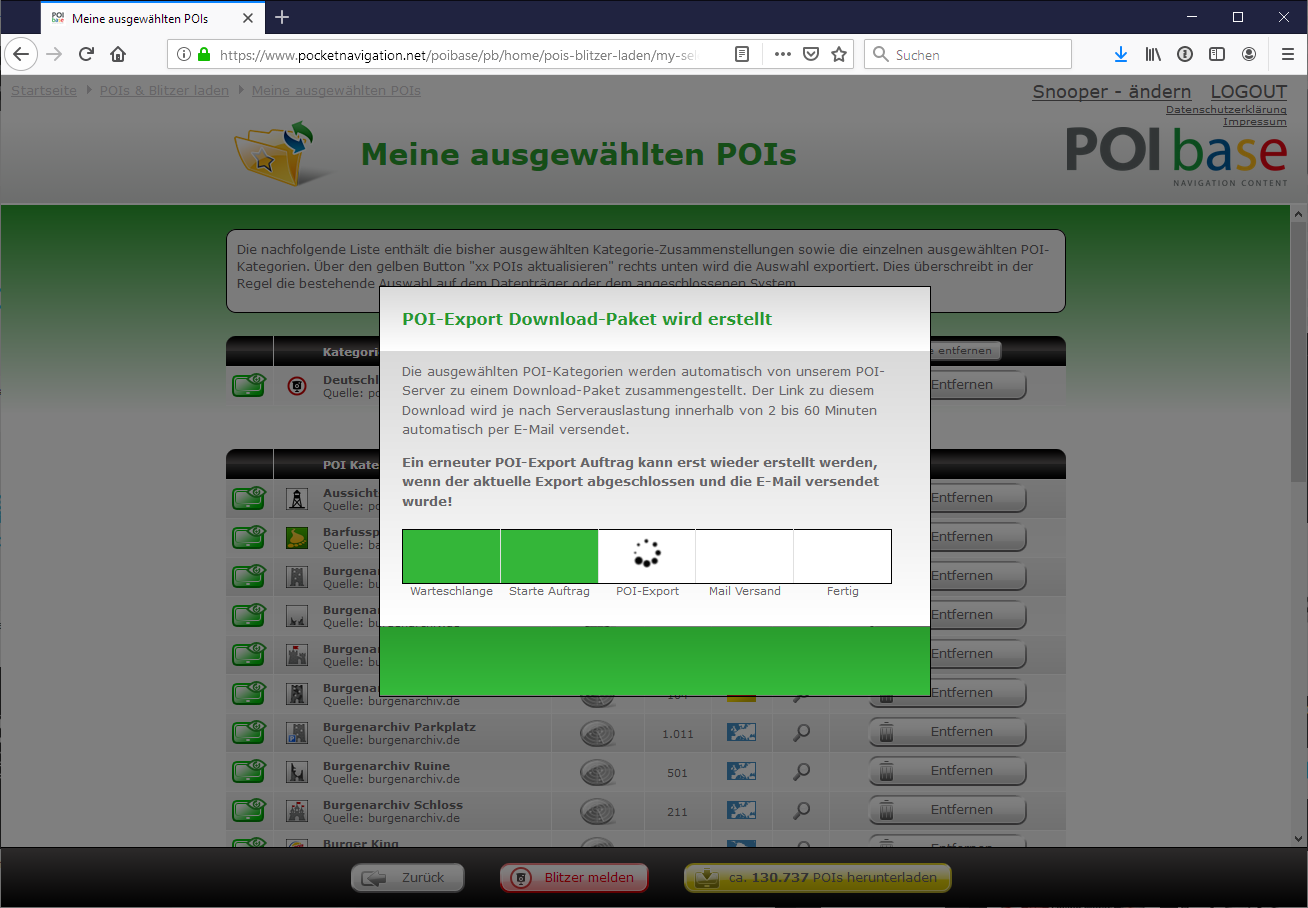 Über "POIs & Blitzer laden POIs herunterladen" zunächst eine gewünschte Ober-Kategorie auswählen und dann in der letzten Ebene die POI-Kategorien durch den Button "hinzufügen" zur persönlichen POI-Auswahl hinzufügen. Über den "zurück" Button können weitere Kategorien aufgerufen und nach und nach hinzugefügt werden. Die aktuelle Auswahl kann unter "POIs & Blitzer laden meine ausgewählten POIs" kontrolliert werden.
Über "POIs & Blitzer laden POIs herunterladen" zunächst eine gewünschte Ober-Kategorie auswählen und dann in der letzten Ebene die POI-Kategorien durch den Button "hinzufügen" zur persönlichen POI-Auswahl hinzufügen. Über den "zurück" Button können weitere Kategorien aufgerufen und nach und nach hinzugefügt werden. Die aktuelle Auswahl kann unter "POIs & Blitzer laden meine ausgewählten POIs" kontrolliert werden.
Über den gelben Button "POIs herunterladen" rechts unten wird der POI-Export-Auftrag gestartet.
Der Auftrag wird von unserem Server abgearbeitet, was zwischen 1 und 60 Minuten dauern kann. Nach Fertigstellung des POI-Download-Paketes erfolgt die Versendung des Download-Links per e-mail. Während der Verarbeitung des Auftrages auf unserem POI-Server ist die weiter Aus- oder Abwahl von POI-Kategorien bzw. die neue Erstellung eines Auftrages gesperrt.
POI-Paket herunterladen
Klicken Sie den Download-Link in der e-Mail und speichern Sie die Datei auf Ihrem PC/Mac ab. Ein typische Dateiname sieht z.B. so aus: 447894-2019-10-09.zip (der hintere Teil ist das Datum des Exportes). Bitte entpacken Sie die ZIP-Datei zunächst lokal auf Ihrem PC/Mac.
Navi vorbereiten
Nach dem Entpacken wird der Ordner "csvdb" auf das Navi kopiert. Der Ordner "csvdb" beinhaltet die Daten im CSV und BMP-Format.
Die Nutzung im Navi ist in folgendem Video erklärt: